Cara dikte Google Docs merupakan pengetahuan yang sangat penting. Dengan adanya pengetahuan ini, kamu tidak perlu lagu melakukan penulisan secara manual. Ini tentu menguntungkan karena pengetikan manual sendiri membutuhkan waktu lama.
Perlu diketahui, Google Docs sendiri adalah fitur dari Google yang sangat berguna. Dengan adanya fitur Docs, kamu bisa membuka atau mengedit berkas secara online.
Hal tersebut membuat penyimpanan perangkat tidak akan berkurang. Google Docs juga bisa diakses dengan mudah. Kamu tidak perlu mengeluarkan biaya ketika akan menggunakannya.
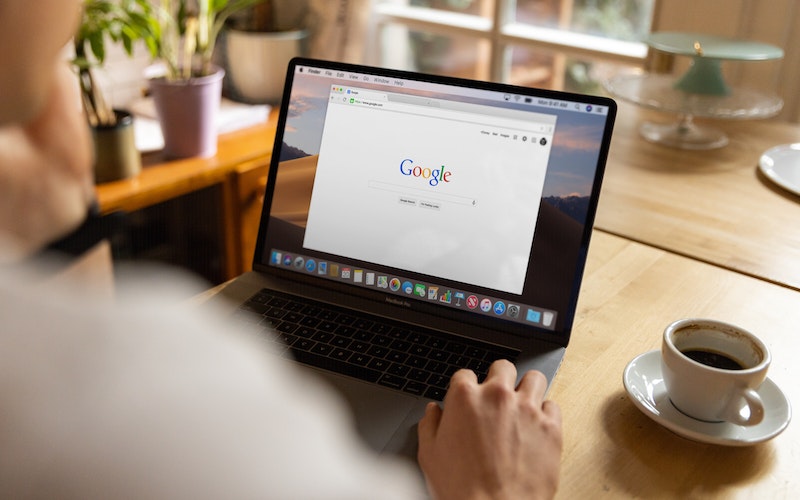
Cara Dikte Google Docs Paling Mudah
Langkah dikte di Google Docs bisa dilakukan dengan mudah. Ketika akan mendikte, ada dua opsi yang bisa dipilih. Opsi tersebut antara lain melakukan dikte via web dan aplikasi. Berikut ulasan mengenai kedua opsi tersebut.
1. Via Web
Cara dikte pertama adalah dengan melalui web. Cara ini bisa dilakukan baik menggunakan ponsel maupun PC. Namun biasanya, opsi via web ini lebih banyak digunakan ketika memakai PC. untuk menggunakan cara ini, pertama buka dulu websitenya.
- Untuk membukanya, masuklah dulu ke Google dan gunakan mesin pencarinya. Masukkan “Google Docs” sebagai kata kunci dan tunggu hingga hasilnya keluar. Nantinya kamu bisa memilih hasil yang keluar paling atas.
- Setelah itu, login menggunakan akun Google yang dimiliki. Dari sana, lanjutkan dengan memilih dokumen kosong. Dokumen kosong sendiri memiliki tampilan yang tidak berbeda jauh dengan Microsoft Office Word.
- Dalam cara dikte Google Docs, kamu tinggal memilih menu tools. Setelah itu, pilih opsi voice typing yang ada di sana. Jika opsi voice typing itu terlihat, langsung saja klik tombolnya dan tunggu hingga menu pop up muncul.
Untuk menulis apa yang dibicarakan, langsung saja berbicara sambil klik tombol rekaman yang ada di menu pop up tersebut. Untuk hasil yang lebih baik, kamu bisa menggunakan mikrophone atau earphone sebagai alat bantu.
2. Via Aplikasi
Cara dikte Google Docs berikutnya adalah menggunakan aplikasi. Cara ini lebih cocok untuk kamu yang ingin mendikte melalui ponsel. Untuk mencoba cara ini, install aplikasinya terlebih dahulu. Menginstall sendiri bisa dilakukan dengan mudah.
Kamu bisa menemukan aplikasinya baik di Playstore maupun Appstore. Menginstall sendiri nantinya bisa dilakukan secara gratis. Tetapi ingat, ada dua aplikasi yang perlu diinstall.
- Pertama kamu perlu menginstall Google Docs.
- Setelah itu, pastikan juga kamu menginstall Google Keyboard.
- Jika keduanya sudah terinstall, lanjutkan ke tahap berikutnya dalam cara dikte Google Docs.
- Di sini langsung saja buka Google Docs dan buatlah dokumen kosong.
- Setelah itu munculkan keyboard dan klik ikon microphone yang ada di sana.
- Dengan ikon microphone tersebut, fungsi dikte akan muncul secara otomatis. Langsung saja coba masukkan suara dan lihat apakah terdikte atau tidak. Jika kata yang ditulis sama dengan suara yang diucapkan, ini membuktikan kalau prosesnya sudah berhasil.
Cara Memunculkan Tombol Dikte yang Hilang
Cara dikte Google Docs memang mudah untuk dipraktekkan. Namun ada saja kendala yang membuat aktivitas dikte ini tidak berjalan lancar. Salah satu kesulitan yang sering terasa adalah hilangnya tombol dikte tersebut. Jika ini terjadi, kamu perlu mengembalikan tombolnya terlebih dahulu. Caranya sendiri adalah sebagai berikut.
1. Masuk Pengaturan
Pertama lakukan login terlebih dahulu ke akun Google yang dimiliki. Setelah itu, buka pengaturan di akun Google tersebut. caranya dengan masuk ke opsi “ Data & Personalisasi”.
Untuk pengalaman terbaik, kamu bisa menggunakan website untuk mengaturnya. Namun jika menggunakan website dirasa tidak memungkinkan, menggunakan ponsel juga bisa dipilih.
2. Opsi Bahasa
Jika sudah masuk ke bagian “Data & Personalisasi”, tahap selanjutnya adalah menggulir jendela yang muncul ke bawah. Nantinya akan muncul opsi Bahasa dan langsung saja klik. Di sini gantilah bahasa layanan menjadi bahasa Inggris dan pilih lokasi United State.
3. Buat Dokumen Baru
Selanjutnya kamu tinggal membuat dokumen baru menggunakan Google Docs lalu cek apakah fitur voice typingnya sudah kembali atau tidak. Jika fitur voice typingnya sudah kembali, ini membuktikan kalau prosesnya sudah berhasil.
Ikuti setiap langkah yang dijelaskan di atas dengan baik. Langkah tersebut tidak sulit untuk diikuti. Jika ada langkah yang terlewat, cara dikte Google Docs bisa saja sulit untuk dipraktekkan.